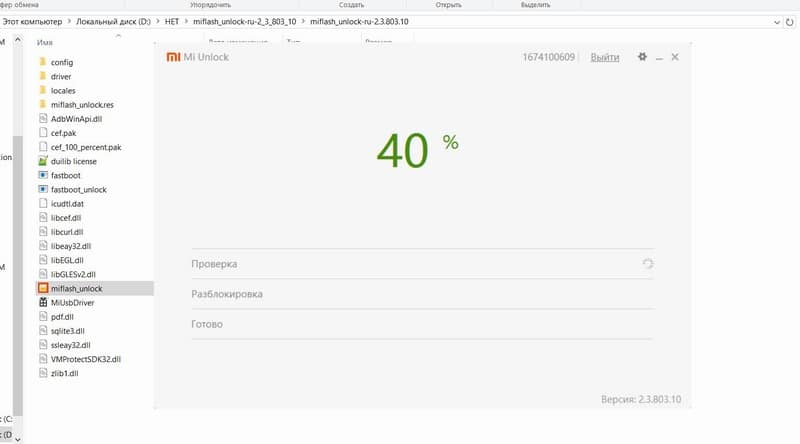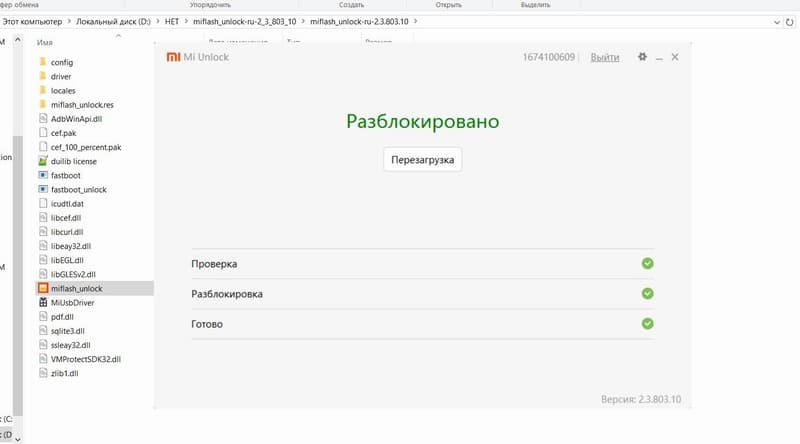Возможные проблемы и их решения
В процессе разблокировки могут возникнуть сложности и ошибки, но для большей части из них уже есть готовые решения.
- На 50 процентах процесс остановился, и на экране появилось сообщение следующего формата: — Not connected Mi Phone. Решение — полная переустановка драйверов на вашем компьютере.
- Сообщение с кодом подтверждения не приходит на телефон. Решение — используйте китайские сервисы с VPN или укажите другой номер мобильного.
- При разблокировке появилось уведомление с таким содержимым: — Your device isn’t supported by Mi Unlock. Решение — смените прошивку. Ваша версия не подходит.
- Кнопка на сайте (зеленая) не нажимается. Решение — в браузере разрешите появление всплывающих окон. Часто их блокирует и антивирус.
- Не могу войти в свой Mi аккаунт! Решение — Вместо логина (телефона) укажите свой ID.
- После авторизации на сайте постоянно просит вписать свой ник. Решение — вам нужно скачать на смартфон программу Miui Forum Pro V7 и авторизоваться там под учетной записью. Далее повторно попробуйте войти с этой учетки на сайте.
- Разблокировка останавливается на 50% без уведомлений. Решение — здесь проблема не со стороны пользователя. Это тормоза на серверах компании. Просто попробуйте всю процедуру еще раз через некоторое время.
- Я подал заявку, но отказали через 5-10 минут. Решение — такого не может быть, поэтому это «косяк» системы. Подавайте заявку еще раз.
- Появилось уведомление с ошибкой Network Error. Решение — Опять же, «косяк» Xiaomi. Просто удалите cookies с вашего браузера, смените свой IP-адрес или просто зайдите с другого компьютера.
Как разблокировать Xiaomi загрузчик с помощью Mi Flash?
Требования к процессу разблокировки:
- Сначала загрузите инструмент Mi Flash Unlock Tool .
- Убедитесь, что на вашем устройстве включена USB-отладка. Если нет, перейдите в меню «Настройки» «О телефоне» на MIUI версии 7-8, перейдите в «Настройки» «Дополнительные параметры» «Параметры разработчика», включив USB-отладку из этой опции. Кроме того, включите OEM Unlock из этих настроек.
- Установите правильные драйверы USB вашего телефона Xiaomi. (Загрузите драйвер USB Xiaomi)
- Резервное копирование данных, чтобы избежать потери данных.
- Войдите в свою учетную запись Mi.
Шаги для разблокировки загрузочного устройства Xiaomi:
1. Загрузите и извлеките Mi Flash Unlock Tool на свой компьютер. После извлечения запустите эту программу.
2. После открытия всплывающего окна появится запрос о принятии Отказ от ответственности. Нажмите кнопку «Согласен» для продолжения.
3. Теперь вам нужно войти в свою учетную запись Mi с помощью этого инструмента. Войдите в систему с той же учетной записью, которую вы использовали для разблокирования запроса, или зарегистрировались на своем текущем устройстве, которое вы хотите разблокировать.
4. Подключите устройство с USB к ПК в режиме fastboot. Чтобы подключить устройство в режиме fastboot, выключите устройство используя кнопку «Включение питания + громкость» для загрузки в режим fastboot.
5. Нажмите кнопку разблокировки в инструменте разблокировки Mi Flash. Для завершения разблокировки вашего устройства этот процесс займет 2-3 минуты.
6. После успешной разблокировки устройства Нажмите «Перезагрузка», чтобы запустить свой мобильный телефон. После разблокировки вашего загрузчика вы можете настроить свое устройство, Flash custom или Fastboot ROMS, установить пользовательское восстановление и т. Д.
Как перезагрузить загрузчик после разблокировки?
После того как разблокируете загрузчик вы можете перезагрузить его, только свернув официальные MIUI ROM. Моя рекомендация заключается в использовании официальных MIUI ROM. Многие пользовательские ПЗУ имеют ошибки в своей системе. Довольна мало известная компания Intex выпустила бюджетный смартфон Aqua Lions 3 .
PS: – Если вы столкнулись с проблемой Не удалось проверить ошибку устройства. Подождите, пожалуйста, через 3-4 дня после получения сообщения об утверждении запроса на разблокировку.
Готово с USB- драйверами? Отлично. Учебное пособие находится на следующей странице, но сначала ознакомьтесь со следующими советами и важными моментами, которые вам нужно позаботиться
Это важно, поскольку мы не хотим, чтобы кто-то терял свои личные данные или приложения. Обзор нового анонсированного смартфона LG Q8
Всегда создавайте резервные копии важных данных, которые могут потребоваться после установки нового пользовательского ПЗУ, официального обновления программного обеспечения
или чего-либо еще. Сделайте резервную копию на всякий случай, вы никогда не знаете, когда что-то может пойти не так.
Если у вас уже есть пользовательское восстановление (ClockworkMod
, TWRP и т. Д.). Установленное на вашем телефоне, мы настоятельно рекомендуем использовать эту резервную копию. Поскольку она создает полное изображение вашего существующего телефона / телефона.
Проблемы с подключением телефона Android к компьютеру? Вам нужно включить режим отладки USB.
Убедитесь, что ваше устройство Android заряжено до 80-85% уровня заряда батареи. Если ваш телефон внезапно отключается при установке пользовательского ПЗУ, мигает официальное обновление прошивки
или установка модов и т. Д. – ваш телефон может быть завален или мертв навсегда. Никто этого не хочет, верно?
Большинство учебных пособий и руководств по работе с Team Android предназначены для разблокированных телефонов Android
Мы рекомендуем не пробовать наши руководства, если ваш телефон заблокирован для перевозчика, если мы не указали имя оператора или модель устройства.
Скопируйте все резервные файлы с SD-карты на компьютер, так как внутренняя память будет очищена при разблокировке загрузчика.
Если вы являетесь разработчиком и хотите разблокировать загрузчик, мы рекомендуем это сделать до того, как вы настроите Google Play Store. Установите приложения или что-нибудь на своем новом телефоне. Потому что функция безопасности в Android очищает все с вашего телефона при разблокировке загрузчика телефон. Всем известная компания Nokia анонсировала новый флагмен Nokia 8 .
Блокировка загрузчика Xiaomi через MiFlash (удаление всех данных)

Настоятельно рекомендуем перенести важную информацию на SD-карту и обязательно извлечь ее.
Это самый легкий способ, осуществить который сможет даже новичок, но есть существенный минус
– все данные с внутренней памяти устройства удаляться. Даже проведенное перед операцией резервное копирование иногда не спасает ситуацию. Заблокировав загрузчик xчерез MiFlash, вы вернете смартфону в полное заводское состояние, как с момента покупки.
Подготовка
Процедура проводится быстро и достаточно легко, но подготовиться к ней все же стоит.
MiFlash.zip (версия от 2021.11.15)
Последовательность действий
Выключаем телефон, переводим его в режим фастбут, зажав кнопки включения и уменьшения громкости.
Подключаем смартфон к компьютеру используя родной ЮСБ-кабель.
Открываем папку с программой MiFlash и запускаем файл XiaoMiFlash.exe.
Нажимаем на кнопку «Select» или «Open» (в зависимости от версии программы)
С помощью системного проводника указываем путь к папке в котором лежат файлы прошивки.
Нажимаем на кнопку «Refresh«, должны появиться данные об устройстве.
Обратите внимание на опцию «Clean all and Lock«, она должна быть активной. Именно этот шаг отвечает за блокировки загрузчика.
Теперь нажимаем на последнею кнопку «Flash» и ждем окончания прошивки.
Вот и все, все необходимые действия сделаны
После включения телефона можно проделать первоначальную настройку и восстановить файлы бэкапа.
Я подавал заявку, прождал 20-30 дней, но мне отказали!
Да, бывает даже такое. И если вы один из числа «счастливчиков», попробуйте еще один вариант.
Вам нужно подождать после отказа примерно 2-3 недели, а потом создать вторую учетную запись и обратиться в техническую поддержку. Но только не через сайт, а сразу на почту компании. Отправлять будете на следующий адрес — service.eu@xiaomi.com
В качестве темы обязательно указываете следующее – «Unlock Your Mi Device».
После отправки придет сообщение с ответом, в котором предложат заполнить данные. Просто скопируйте этот шаблон и рядом с пунктами впишите свои данные. Скорее всего, здесь уже все и решится!
Но, если и в этом случае не прокатит (какой же вы не везучий человек), можно схитрить! Переводите свой смартфон в режим родительского контроля и пишите в техническую поддержку письмо, что не можете из него выйти. Разработчики будут отправлять вам письма с разными решениями проблемы, но на все отвечайте, что ни один из вариантов в итоге вам не помог. В конце концов, вам предложат разблокировку самого загрузчика. Скорее всего, для этого у вас запросят дополнительные данные, поэтому оперативно предоставьте их.
Как разблокировать загрузчик Xiaomi: пошаговая инструкция
Не так давно для выполнения разблокировки требовалось обращаться в техподдержку, поэтому владельцы техники Xiaomi часто интересовались, как подать заявку на разблокировку загрузчика Xiaomi. Но ситуация изменилась, и теперь пользователи могут самостоятельно решить, как и когда им производить упомянутую процедуру. Впрочем, таймер никто не отменял, но о нем мы расскажем позже. А сейчас распишем этапы выполнения разблокировки.
Важно: Перед началом выполнения нижеперечисленных действий обязательно создайте резервную копию данных, так как вероятность удаления всей информации после разблокировки загрузчика Xiaomi достаточно высока
Создание Mi аккаунта
Наличие Mi аккаунта позволяет управлять многими устройствами из экосистемы Xiaomi. Создать такую учетную запись можно несколькими способами. Один из простых вариантов – зайти в настройки телефона, выбрать раздел «Аккаунты» и строку «Mi аккаунт». Далее надо выбрать способ создания учетки (например, через почту) и заполнить предложенные поля. Затем останется лишь подтвердить регистрацию указанным системой способом.
Связывание Mi аккаунта со смартфоном
Включаем мобильный интернет. Далее открываем настройки смартфона, находим пункт «Об устройстве» и 5-7 раз быстро нажимаем «Версия MIUI». Это действие позволяет открыть доступ к скрытым по умолчанию опциям телефона. Далее последовательно открываем «Расширенные настройки» – «Для разработчиков» – «Статус загрузчика», затем связываем аккаунт с девайсом. После этого на экране появляется сообщение о завершении привязки.
Важно: К следующему шагу можно приступать только через 360 часов (этот срок устанавливает Xiaomi) после привязки. В ином случае разблокировка будет неудачной, а таймер ожидания сбросится
Хотя бывают и исключения. В некоторых случаях можно попытаться выполнить разблокировку сразу. Даже если попытка будет неудачной, до обнуления попытки все равно придется ждать 15 суток.
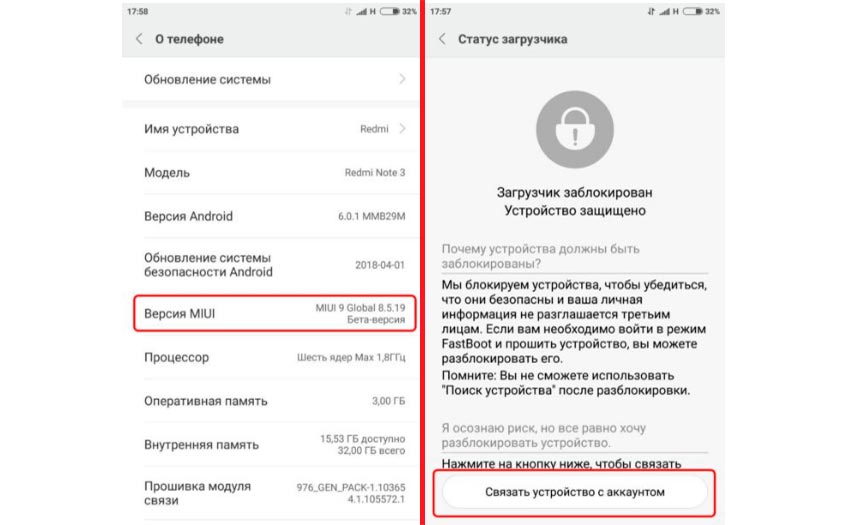
Скачивание утилиты Mi Flash Unlock
Для проведения разблокировки понадобится скачать Mi Flash Unlock, после чего распаковать содержимое архива на HDD или SSD-накопитель. Распаковку желательно проводить на диск С. Размещение скачанных файлов в корневом каталоге системного диска не обязательно, но такой шаг поможет не «потерять» данные и быстрее завершить процесс разблокировки загрузчика Xiaomi.
Подключение телефона к ПК
Активируем на смартфоне режим Fastboot, затем подключаем устройство к компьютеру с помощью USB и дожидаемся синхронизации (подтверждением ее завершения выступает уведомление «Phone connected»).
Запуск программы Mi Flash Unlock
Находим в папке с программой исполняемый файл и запускаем его. Далее ждем включения утилиты, затем читаем правила и, если все устраивает, соглашаемся с ними. Рекомендуем внимательно прочитать представленный текст. Возможно, описываемые последствия разблокировки изменят вашу точку зрения на целесообразность проведения этой процедуры.
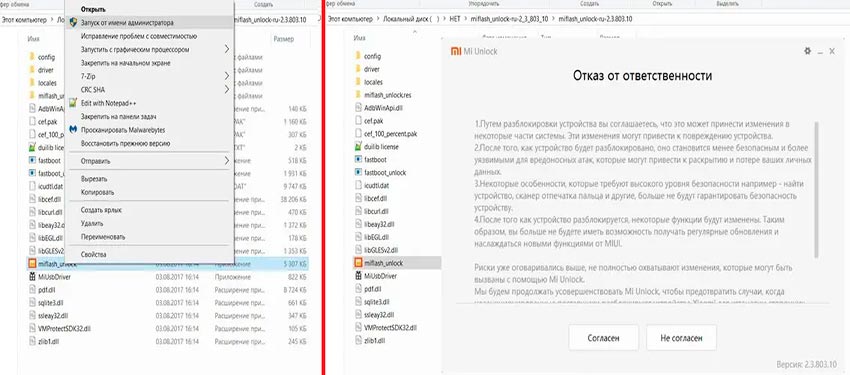
Вход в Mi аккаунт
После запуска программы Mi Flash Unlock появится окошко авторизации в Mi аккаунте. Введите указанные при регистрации данные и нажмите кнопку «Sign in». В процессе ввода не забудьте установить правильную раскладку клавиатуры, иначе программа выдаст ошибку, после чего потребует повторного введения логина и пароля. Далее понадобится подождать, пока утилита проверит наличие разрешения на разблокировку загрузчика.
Разблокировка загрузчика Xiaomi
Нажимаем кнопку «Unlock», соглашаемся с показанными предупреждениями и жмем «Unlock anyway». При успешном проведении разблокировки на экране появится соответствующее уведомление. При неудаче будет показана причина отказа и/или количество часов, через которое можно повторить попытку.
Важно: При неудаче не отвязывайте Mi аккаунт от смартфона, иначе на таймер автоматически установится максимальное время ожидания. Также помните, что с любого Mi аккаунта можно разблокировать загрузчик только для одного устройства, но через 30 дней после каждого использования опции ограничение исчезает
Слегка измененный и дополненный способ разблокировки загрузчика представлен на видео.
Как разблокировать загрузчик на телефоне Xiaomi Redmi 7A
Подавляющему большинству владельцев Xiaomi Redmi 7A ни о чем не говорит слово «загрузчик». Некоторые люди могут перепутать его со стандартным приложением «Загрузка», через которое скачиваются файлы из интернета. Но продвинутые пользователи знают об этом термине и понимают, что им необходимо разблокировать загрузчик на Xiaomi Redmi 7A.
Что такое загрузчик, и для чего он нужен
Для начала стоит подробнее остановиться на самом загрузчике. Bootloader – это инженерное меню Xiaomi Redmi 7A, функционально напоминающее BIOS на компьютере. Оно позволяет осуществлять глубокие манипуляции со смартфоном, а не только сброс настроек до заводских значений.
По умолчанию загрузчик на телефоне заблокирован. Сделано это для того, чтобы пользователь-новичок не допустил фатальную ошибку при редактировании ядра устройства и не превратил Xiaomi Redmi 7A в кирпич. В то же время разблокировка bootloader дает обладателю смартфона следующие преимущества:
- возможность установить кастомную прошивку;
- получение root-прав для расширенного доступа к девайсу;
- установка модов и патчей на текущую версию ОС.
Словом, разблокировка загрузчика дает пользователю массу возможностей, но оценить их в полной мере могут лишь опытные юзеры. Если вы входите в их число, то рекомендуется ознакомиться с подробной инструкцией, позволяющей снять блокировку с bootloader.
Меры предосторожности
Прежде чем изучить руководство по разблокировке загрузчика, нужно принять во внимание ряд опасностей, которые таит в себе операция. Во-первых, после ее выполнения Xiaomi Redmi 7A автоматически снимается с гарантии, как и в случае получения рут-прав. Во-вторых, системные компоненты после снятия блокировки больше подвержены всевозможным угрозам
Наконец, разблокированный телефон с легкостью может восстановить злоумышленник, похитивший или нашедший устройство на улице
Во-вторых, системные компоненты после снятия блокировки больше подвержены всевозможным угрозам. Наконец, разблокированный телефон с легкостью может восстановить злоумышленник, похитивший или нашедший устройство на улице.
Разблокировка загрузчика
Ознакомившись с вводными данными, можно переходить к самой процедуре. Она состоит из трех этапов, каждый из которых нуждается в беспрекословном выполнении со стороны пользователя.
№1. Проверка статуса
Сначала необходимо понять, действительно ли на вашем Xiaomi Redmi 7A заблокирован booatloader. Ведь не исключено, что вы приобрели устройство с рук, и предыдущий владелец уже выполнял соответствующие манипуляции.
Проверка осуществляется при непосредственном взаимодействии телефона с компьютером. А инструкция выглядит следующим образом:
После установки ADB-интерфейс должен отобразиться в «Диспетчере устройств». Переведите смартфон в режим fastboot, предварительно отключив его, и зажав клавишу понижения громкости с кнопкой питания. Подключите мобильное устройство к компьютеру. На ПК запустите командную строку. Пропишите запрос «cd » и нажмите «Enter». Воспользуйтесь командой «fastboot devices» для определения подключенного к ПК телефона. Введите запрос «fastboot oem device-info» для определения статуса загрузчика.
В информации, которую отобразит командная строка, пользователя должен интересовать пункт «Device unlocked». Если напротив него высвечивается значение «false» – значит, загрузчик заблокирован. Если «true», то bootloader был разблокирован ранее.
№2. Отправка заявки
Чтобы снять блокировку с bootloader на Xiaomi Redmi 7A, необходимо отправить соответствующую заявку производителю:
Далее вам останется дождаться момента, когда производитель одобрит заявку, и вы сможете воспользоваться всем функционалом загрузчика.
№3. Одобрение заявки и снятие блокировки
Чтобы понять, удалось ли вам убедить производителя разблокировать bootloader на Xiaomi Redmi 7A, откройте страницу подачи заявки. В случае ее одобрения на ней высветится подтверждение.
Теперь пользователю предлагается скачать ПО для снятия блокировки загрузчика. Оно устанавливается на ПК.
Далее требуется открыть настройки телефона, а затем в разделе «Для разработчиков» выбрать пункт «Заводская разблокировка».
В «Статусе» необходимо пройти авторизацию в учетной записи, которая указывалась на сайте производителя.
Теперь переведите телефон в режим fastboot и запустите скачанное ПО на компьютере.
После прохождения авторизации необходимо подключить к ПК смартфон и подтвердить разблокировку.
Через пару минут операция закончится, и загрузчик на Xiaomi Redmi 7A будет полностью разблокирован.
[Инструкции] Как заблокировать загрузчик
| Всем привет! Данная тема будет полезна для тех кто хочет заблокировать загрузчик. Не для кого не секрет (а для многих открытие), что Android Pay работает при наличии NFC модуля, на стабильных прошивках, без рут и с ЗАблокированным загрузчиком. Проверить состояние загрузчика можно в настройках ‘Для разработчиков’, выглядит это вот так: |
avatar.png (47.31 KB, Downloads: 88)
2017-11-10 22:57:11 Upload
Небольшое отступление К сожалению большинство Ми телефонов, в так называемых ‘официальных’ российских магазинах идут с разблокированным загрузчиком. Почему так? Конкретного ответа никто дать не может. На своём опыте скажу, живу я в Китае и ходил в 2 официальных магазина Сяоми, проверял на выставленных телефонах загрузчик (Mi Mix 1/2, Mi 6, Mi Max2 и какие-то из Note, точно не помню). И знаете что? На всех он заблокирован! А на мой вопрос в каком состоянии он идёт с завода, после звонка на горячую линию они сказали что с заблокированным. И очевидно, что чтобы его разблокировать нужно провести манипуляции с телефоном. И ещё небольшой факт, мы с другом заказывали через онлайн площадку для друзей телефоны, 3 штуки Mi 6 и один Note 4x, а позже и я заказал себе Mi Mix, и на всех телефонах загрузчик был заблокирован, пришлось разблокировать чтобы поставить глобал)))
Итак, если вам нужно заблокировать загрузчик, есть два варианта. Один с потерей данных другой без потери данных (Но это не точно). Расскажу сначала о том, который без потери данных)
1. Блокируем загрузчик без потери данных (на некоторых моделях данные стираются, непонятно от чего зависит) Прежде чем начать нужно знать о некоторых моментах. Во-первых: это работает не на всех телефонах. Но на большенстве последних телефонах работает. И судя по комментариям на форуме на очень многих работает. Во-вторых: работает корректно на официальных прошивках, если они не подвергались изменениям системных файлов (рут доступ, патч рекавери, TWRP и тд.) В противном случае команда не сработает или получите бутлуп (вечную загрузку). В-третьих: Практически на всех неофициальных прошивках команда не работает, получите бутлуп (вечную загрузку)
Внимание: Все делаете на свой страх и риск, бэкап обязателен
Начнём!
1. Проверяем установлены ли драйвера adb и fastboot на ПК. Обычно лежат на диске «С» в папке ‘adb’. Если не установлены, набираем в Гугл или Яндекс ‘как установить adb и fastboot’ и следуем инструкции.
2. Вводим телефон в режим fastboot (в выключенном состоянии зажать кнопку включения и уменьшения громкости одновременно, пока не увидите зайца и надпись fastboot) и подключаем к компьютеру.
3. Заходим в папку с установленными adb и fastboot (обычно в папке adb на диске С), зажимаем Shift и на свободном месте в папке кликаем правой кнопкой мыши и выбираем ‘Отрыть окно команд’ или у кого Power Shell соответственно ‘Открыть через Power Shell’
4. Начинаем прописывать:
fastboot devices
После должно выдать ID телефона
avatar.png (3.36 KB, Downloads: 117)
2017-11-10 23:34:49 Upload
5. Далее проверяем состояние загрузчика командой:
fastboot oem device-info
Если загрузчик разблокирован ответ будет такой:
avatar.png (9.17 KB, Downloads: 641)
2017-11-10 23:37:08 Upload
6. Далее пишем команду на блокировку:
fastboot oem lock
И если всё нормально, получаем ОКAY
avatar.png (4.45 KB, Downloads: 83)
2017-11-10 23:38:58 Upload
7. Проверяем состояние загрузчика снова командой:
fastboot oem device-info
Если все прошло корректно будет false по всем пунктам:
avatar.png (9.23 KB, Downloads: 84)
2017-11-10 23:40:56 Upload
Перезагружаемся в систему командой:
fastboot reboot
Вот и всё, готово!
2. Блокируем загручик с потерей данных. Данным методом стираются все данные с телефона поскольку это обычная перепрошивка с выбором функции блокировки загрузчика, так что перед его выполнением проверьте, что все синхронизированно (контакты, календарь, заметки и тд.; сделан бэкап приложений и скинут на комп; фото, музыка, важные документы на компе).
avatar.png (87.57 KB, Downloads: 91)
2017-11-11 00:04:59 Upload
7. Жмёте flash и ждёте загрузки телефона. Вот и всё. Дальше вас ждут первая настройка и восстановление из бэкапов.
Разблокировка загрузчика (bootloader) на андроид. Что такое бутлоадер и польза от заводской разблокировки загрузчика на андроид.
Загрузчик (bootloader, Hboot) – это программа, которая контролирует ядро операционной системы нашего девайса, что бы то загружалось в нормальном режиме. Причем это касается не только Android, но и других устройств имеющих ОС, например ПК, ноутбук и даже старый кнопочный телефон. Кроме того, именно загрузчик дает разрешение на установку каких-либо программ и прошивок. По этой причине пользователей интересует заводская разблокировка загрузчика на андроид телефоне.
Hboot активируется при включении устройства, и представляет собой аналог Bios в компьютере. Он подготавливает все данные для ядра, загружает его в память, после чего происходит непосредственный запуск системы. Если же её целостность нарушена или что-то мешает, благодаря загрузчику можно попасть в режим восстановления, что бы очистить данные, или произвести сброс до заводских установок. Для этого перед включением устройства, зажмите клавиши питания и понижения громкости, и не отпускайте их до момента загрузки (в некоторых случаях комбинация кнопок может отличаться).
Почему загрузчик заблокирован
Производители осуществляют блокировку по двум причинам:
1. Обязать владельца использовать ту операционную систему, которая была разработана для его устройства.
2. Обеспечения безопасности. Многие смартфоны и планшеты продаются через интернет или розничную сеть. И в том и другом случае, продавец или посредник может по своему усмотрению добавить софт рекламного или вредоносного характера, которого быть не должно. По этой же причине компания Xiaomi стала блокировать bootloader устройств, выпущенных после 2016 года, из-за многочисленных жалоб на наличие вирусов в их прошивке (которых изначально не было).
Разблокированный bootloader открывает перед пользователем ровно те же возможности, что и на ПК, а именно:
- Прошить любую операционную систему (доступную для вашего устройства).
- Установка отдельных модулей, ядер ОС, приложений, патчей.
- Свободно мигрировать между стандартными прошивками, особенно если они основаны на разной версии Android.
- Без особого труда создавать резервные копии текущей ОС иили приложений, а также восстанавливать их без использования ПК.
- Использовать Dual-Boot и устанавливать две и боле операционные системы, как во внутреннюю память, так и на внешнюю SD карту.
- Шире возможности восстановления, в случае неудачной прошивки.
И это далеко не весь список возможностей после заводской разблокировки андроид.
Как снять блокировку
Каждое устройство имеет собственную версию загрузчика, а значит, способ разблокировки будет отличаться, в зависимости от модели и фирмы производителя. При подаче заявления блокировку может снять сама компания (особенно если вы разработчик Android), но чаще всего, это происходит путем взлома, найденных ранее уязвимостей в системе.
Риски и последствия
Самовольная разблокировка загрузчика, лишает вас гарантийного обслуживания. Кроме того, ваше устройство становится менее безопасным и уязвимым к хакерским атакам. Открытый bootloader позволяет обойти установленные пароли, получить доступ к личной информации или стереть всё и поставить другую прошивку.
Вывод
Сильно переживать из-за проблем с загрузчиком не стоит, особенно когда речь касается личной информации. В найденных или похищенных устройствах чаще всего стирают данные, и редко кто будет что-то восстанавливать. Открытый bootloader больше нужен продвинутым пользователям, которые знают, что с этим делать, регулярно что-то прошивают и экспериментируют.
# Теги: Загрузчик прошивка разблокировка bootloader
android-smartfon.ru
Как мне обратно заблокировать Bootloader?
Если вам нужно обратно заблокировать загрузчик на своем устройстве, уже не потребуется никаких запросов и проверок. Все это можно сделать и самостоятельно. Просто при прошивке телефона через утилиту Mi Flash вам нужно будет в нижней части экрана поставить галочку напротив пункта Clean all and lock.
И после прошивки ваше устройство Xiaomi уже будет с заблокированным загрузчиком. Учтите, что повторная процедура требует все тех действий, что описаны в этом материале.
Разблокировка загрузчика на смартфонах Xiaomi нужна для:
— установки кастомных рекавери;
— быстрой установки (или переустановки) системы;
— установки не официальных прошивок;
— создания резервных копий;
— установки дополнений, патчей и пр., влияющих на работу системы;
— получения Root — прав.
Процесс разблокировки делится на 2 этапа:
1. Подача заявки на разблокировку. Все делается официально на сайте MIUI
. Без получения официального одобрения, разблокировка загрузчика — невозможна
. Заявку можно отправить без наличия телефона на руках. Это полезно, например, если вы заказали телефон и в дальнейшем планируете переустановку прошивки (на кастомную или какую либо еще), установка Root и пр. (из вышеперечисленного), то можно подать заявку заранее, пока смартфон в пути. Это поможет сэкономить время т.к. одобрение занимает от 3 до 10 дней (всегда по-разному, бывает быстро, а бывает не очень).
2. Разблокировка загрузчика на смартфоне.
Для подачи заявки переходим на сайт
.
Нажимаем на кнопку «Unlock Now»
В первом поле вводим имя на английском языке.
Во втором — ищем и выбираем «Russia(+7).
В третьем — вводим номер своего телефона.
Далее заходим в Google Translate,
выбираем перевод с: русского языка — на китайский (упрощенный). Вводим в поле текст, например: «Для установки локализованной версии прошивки, требуется присутствие русского языка», или что то подобное. Копируем переведенный текст из правого поля и вставляем в четвертое поле. В пятом поле вводим проверочный код, ставим галочку в пункте «I confirm that I have read and accepted the unlocking Disclaimer» и жмем кнопку «Apply Now».
В следующем окне вводим код, который придет в СМС и нажимаем «Next».
На этом процесс подачи заявки завершен. Осталось дождаться одобрения, как писалось выше – это может занять от 3 до 10дней.
После получения подтверждения по СМС, о том, что ваш запрос удовлетворен, можно приступать к разблокировке загрузчика. Если в течение долгого времени вы не получаете СМС с подтверждением (такое бывает), то вы можете проверить статус заявки на сайте
или в программе «MiFlashUnlock», скачать можно .
Разблокировка загрузчика, после получения разрешения
Для того чтобы разблокировать загрузчик на смартфоне должна быть установлена девелоперская (еженедельная) версия прошивки.
Так же, должен быть активирован режим «Отладка по USB» в инженерном меню.
Для перехода в инженерное меню нужно зайти в «Настройки» — «О телефоне» — «Версия MIUI» (нажать 8 раз, пока не появится надпись «Вы стали разработчиком»). Далее заходим: «Настройки» — «Расширенные настройки» — «Для разработчиков» — активируем пункт «Отладка по USB».
1. В телефоне, на котором хотим разблокировать загрузчик, привязываем Mi аккаунт (тот для которого получали разрешение).
2. Загружаем и распаковываем архив с программой «MiFlashUnlock
» 3. Переходим в папку с программой и запускаем ее, файл «miflash_unlock.exe»
4. Соглашаемся с условиями, нажав кнопку «Agree».
5. В появившемся окне вводим данные учетной записи MI, и жмем «Sign in».
6. Выключаем телефон. Переводим его в режим «Fastboot». Для этого зажимаем кнопку громкости «-» и кнопку включения, ждем появления на экране «зайца с android»
7. Подключаем смартфон к ПК при помощи кабеля USB.
После этого жмем в программе «MiFlashUnlock» кнопку «Unlock» и ждем окончания процесса разблокировки.
Если все прошло успешно, появятся 3 зеленые галочки и в строке статус – Unlock.
Разблокировка загрузчика завершена, теперь в можете переходить к процессу установки кастомного рекавери и дальнейшей прошивке вашего смартфона.
Безусловно, разблокированный bootloader дает массу преимуществ, но в последнее время пользователи все чаще стали замечать проблемы с безопасностью и производительностью, вызванные именно открытой системой. Интересуетесь, как заблокировать загрузчик Xiaomi обратно, что для этого требуется и на каких смартфонах это доступно?
Важно! Теперь ни в коем случае нельзя блокировать загрузчик на глобальной прошивке если версия вашего телефона не глобальная! Ослушаетесь – получите кирпич.
НАВИГАЦИЯ
Инструкция как разблокировать загрузчик на телефоне Xiaomi
Ранее нужно было получать одобрение на разблокировку загрузчика (писать письмо в службу поддержки) и ждать несколько дней. Теперь этого делать не нужно, однако появился так званный «таймер». Более подробно читайте ниже, в официальной инструкции.
Шаг 1: подключение Mi-аккаунта к телефону
Для разблокировки загрузчика обязательным условием является наличие Xiaomi аккаунта на устройстве. Если его еще нет — читаем как создать Mi-аккаунт. Если на телефоне уже привязана учетная запись — переходим ко второму шагу.
Шаг 2: связывание аккаунта с устройством
Теперь нужно связать Mi-аккаунт с вашим телефоном. Для этого последовательно выполняйте указанные шаги. Часть пунктов уже выполнилась при проверке статуса загрузчика с помощью телефона. Там же есть наглядные скриншоты.
- Выходим из своего Mi-аккаунта, это нужно чтобы избежать появления ошибки о невозможности проверки устройства и аккаунта.
- Переключаемся с Wi-Fi на мобильный интернет. Это обязательное условие, по другому процесс не пройдет. Читайте как настроить мобильный интернет на Xiaomi.
- Переходим в пункт «О телефоне» — нажимаем до 7 раз на строку «Версия MIUI».
- Возвращаемся в главное меню настроек, ищем разделы «Расширенные настройки» — «Для разработчиков».
- Нажимаем на пункт «Статус Mi Unlock». Подтверждаем свои действия согласием на появившееся предупреждение.
- Нажимаем на кнопку «Связать аккаунта с устройством».
- Система MIUI потребует войти в Mi-аккаунт, входим.
- После успешного входа произойдет связывание аккаунта с вашим телефоном.
- При успешной привязке вы увидите соответствующею надпись.
- Готово. Теперь нужно подождать пока пройдет обязательный срок в 360 или 720 часов.
- Проверить сколько еще осталось времени до разблокировки можно с помощью финального шага.
Если во время привязывания аккаунта к смартфону возникли трудности, то посмотрите это видео.
Шаг 3: скачивание программы Mi Flash Unlock
После окончания обязательного срока ожидания потребуется скачать программу Mi Flash Unlock. Загрузить ее можно с официального сайта en.miui.com/unlock/ или с нашей статьи. После распаковываем содержимое архива и по желанию переносим в корень системного диска или оставляем на рабочем диске.
Я оставил архив на диске D и разблокировка загрузчика прошла нормально.
Шаг 4: запуск Mi Unlock
Теперь открываем программу Ми Анлок от имени администратора, видим белый экран с текстом на китайском языке (если локализованная версия как у меня — то на русском), где указаны правила отказа от ответственности. Соглашаемся и кликаем на соответствующую кнопку.
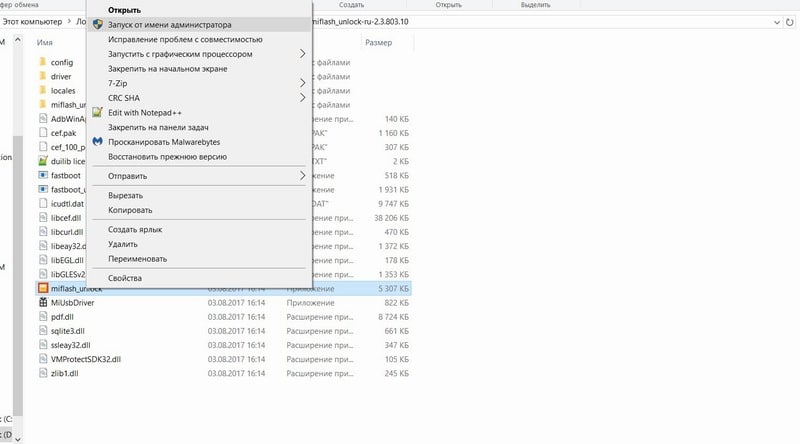
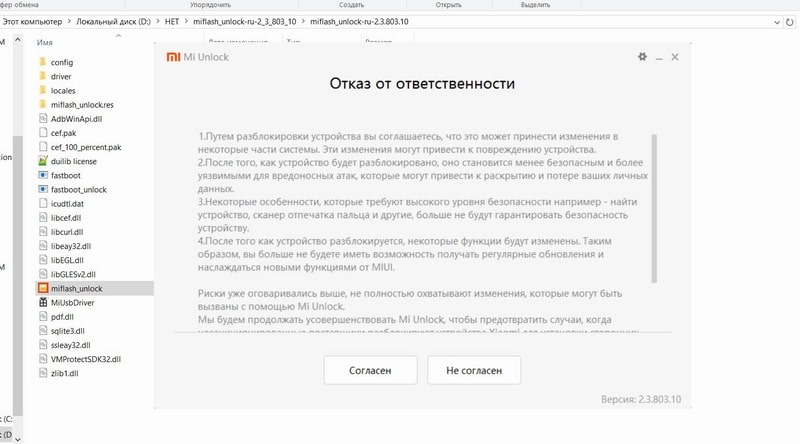
Шаг 5: вход в Mi-аккаунт
Попадаем в новое окно, требующее войти в свой Mi-аккаунт. Вводим пароль и свой ID (привязанный номер телефона или почты). Внимательно проверяем указанные данные и раскладку клавиатуры, поскольку именно на этом этапе у многих пользователей возникают проблемы с появлением такого уведомления: «Вы неверно ввели пароль и/или логин». Нажимаем «Sign in».
Иногда может появится окно с процедурой проверки разрешения разблокировки, это может длится несколько минут.
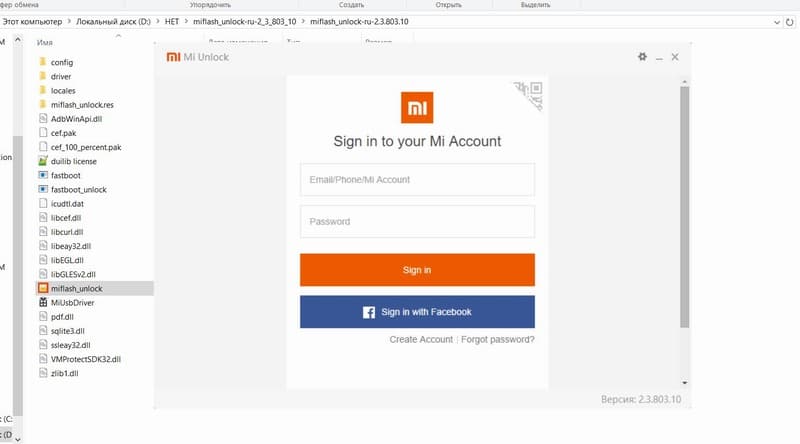
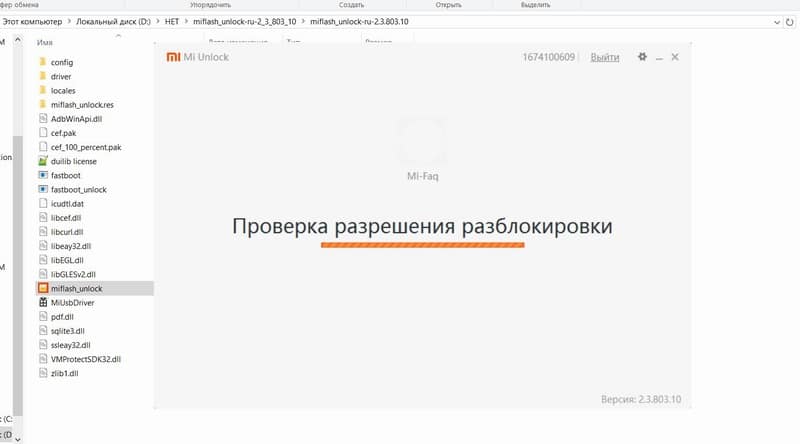
Шаг 6: подключение телефона к компьютеру
После возвращаемся к самому смартфону. Выключаем его и переводим в режим fastboot, одновременно зажав клавишу включения и уменьшения звука. С помощью USB-кабеля подключаем телефон к компьютеру.
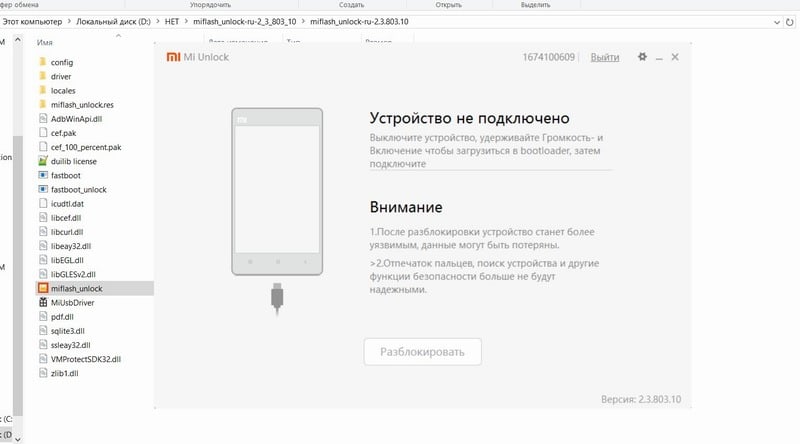

Шаг 7: процесс разблокировки
Завершающий финальный этап : программа проверяет устройство, если все условия соблюдены — пойдет процесс разблокировки загрузчика. Ждем несколько минут (в моем случае 25 секунд), и если все сделали правильно – получаем уведомление об успешной разблокировке – три зеленых галочки . Готово.